Boxbe をアンインストールする方法
公開: 2022-09-29
Boxbe は、信頼性に基づいて電子メールを管理する統合電子メール ヘルパー サービスであり、無料で使用およびサインアップできます。 Boxbe は自動的にメールに優先順位を付け、メールの過負荷を減らし、悪意のあるメールから受信トレイをクリーンに保ち、VIP 自動応答サービスを提供します。 また、商用メールを管理し、すぐに利用できる友人、家族、または同僚からのメールを処理するのにも役立ちます。 メールアドレスでBoxbeにサインアップすると、メールからすべての人がリストされているゲストリストが自動的に作成されます. その後、簡単な承認アクションでそれらを更新できます。 メールアドレスで Boxbe を有効にしたい場合は、この記事が役に立ちます。 Yahoo メールで Boxbe を有効にする方法と、Boxbe 待機リストとは何かを理解するのに役立ちます。 また、Boxbe サービスが不要な場合は、Outlook から Boxbe を削除する方法と、デバイスから Boxbe をアンインストールする方法を学びます。

コンテンツ
- Boxbe をアンインストールする方法
- Gmail の Boxbe とは何ですか?
- Boxbe はクリックしても安全ですか?
- Boxbe待機リストとは何ですか?
- Outlook に Boxbe 待機リストはありますか?
- Boxbeにゲストリストを追加するにはどうすればよいですか?
- Yahoo メールで Boxbe を有効にするにはどうすればよいですか?
- Boxbe をアンインストールするには?
- Outlook から Boxbe を削除する方法?
- Boxbe を Gmail から削除するにはどうすればよいですか?
- Yahoo Mail で Boxbe を削除するにはどうすればよいですか?
- Boxbe を削除するにはどうすればよいですか?
Boxbe をアンインストールする方法
この記事では、Boxbe をさらにアンインストールする方法について説明します。 詳細については、読み続けてください。
Gmail の Boxbe とは何ですか?
Boxbe は、すべてのメールのフィルタリングと管理を支援する統合メール ヘルパー サービスです。 それはあなたとあなたの電子メールプロバイダーの間の仲介者として機能します. この場合、Gmail です。 あなたに送信されたすべてのメールは、そこから順番待ちリストに登録されます。 それらを承認した場合にのみ、回答できるようになります。 また、電子メールを受信したときにすぐに表示される電子メール アドレスのリストを作成したり、すべてのスパム メールを含むリストを作成して、邪魔されないようにすることもできます。
Boxbe はクリックしても安全ですか?
はい、Boxbe は安全にクリックできます。 それは完全に安全で安全に使用できます。 これは完全に無料のサービスであり、どの機能に対しても 1 ペニーも請求されず、非常にうまく機能します。
Boxbe待機リストとは何ですか?
Boxbe 待機リストは、送信者からのすべての未承認の電子メールが到着するフォルダリスト内のフォルダです。 リストを表示し、参照に基づいて更新できます。 メールをゲスト リストに入れたい場合は、そのメールをゲスト リストに移動できます。その逆も可能です。 待機リストは、完全に編集可能な未承認または未承認の電子メールのリストと呼ぶこともできます。 何もしなければ、メールは 30 日後に順番待ちリストから自動的に削除されます。
Outlook に Boxbe 待機リストはありますか?
はい、Outlook には Boxbe 待機リストがあり、Boxbe 待機リストの別のオプションとしてアカウントに表示されます。 ここには、Outlook メールに届いた未承認のメールがすべて一覧表示され、受信トレイ、スパム、またはその他の場所に移動できます。 これにより、返信すべきメールとそうでないメール、および重要なメールを知ることができます。
Boxbeにゲストリストを追加するにはどうすればよいですか?
Boxbe にゲスト リストを追加するには、次の手順に従います。
1. ブラウザで Boxbe の Web サイトにアクセスします。
2. 上からLOGINをクリックします。
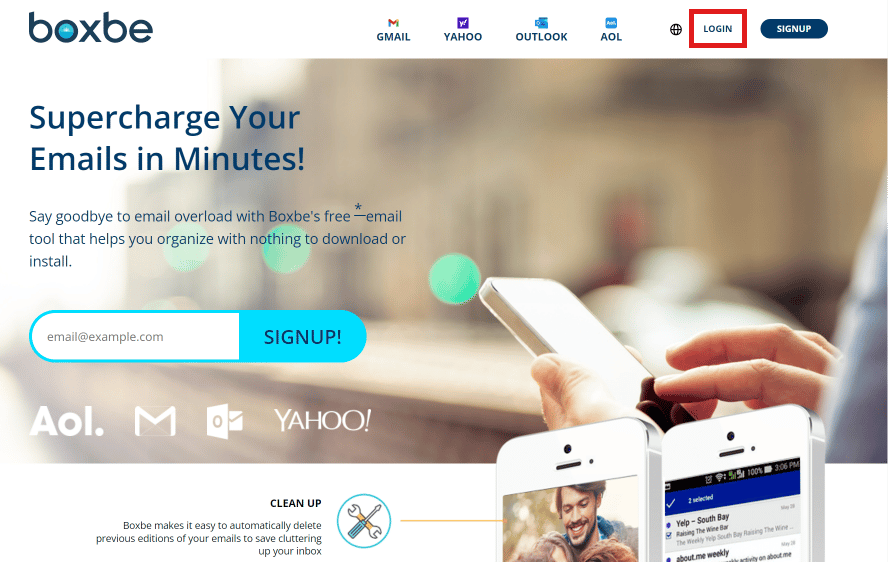
3.メール アドレスを入力し、[続行] をクリックします。
![メールアドレスを入力し、[続行] をクリックします。 | | Boxbe をアンインストールする方法 |ボクベの順番待ちリスト](/uploads/article/5910/9JZlUkA84nKkHyC1.png)
4. 登録した電子メールで受信したパスワードを入力し、[パスワードの確認] をクリックします。
![登録した電子メールで受け取ったパスワードを入力し、[パスワードの確認] をクリックします。](/uploads/article/5910/IDA4bo0WchmcgtNZ.png)
5. My Contacts の下にあるFull list..をクリックします。
![[連絡先] の下の [完全なリスト..] をクリックします。](/uploads/article/5910/AHTki34W2EpvLJlk.png)
6.電子メール アドレスを入力し、[追加] をクリックします。
![メールアドレスを入力し、[追加] をクリックします。 | | Boxbe をアンインストールする方法](/uploads/article/5910/wNUtLLOJnY2TvGuT.png)
Boxbe をアンインストールする方法については、読み続けてください。
また読む:古いAOLメールを回復する方法
Yahoo メールで Boxbe を有効にするにはどうすればよいですか?
Yahoo メールで Boxbe を有効にするには、次の手順に従います。
1. ブラウザで Boxbe の Web サイトにアクセスし、[ログイン] をクリックします。
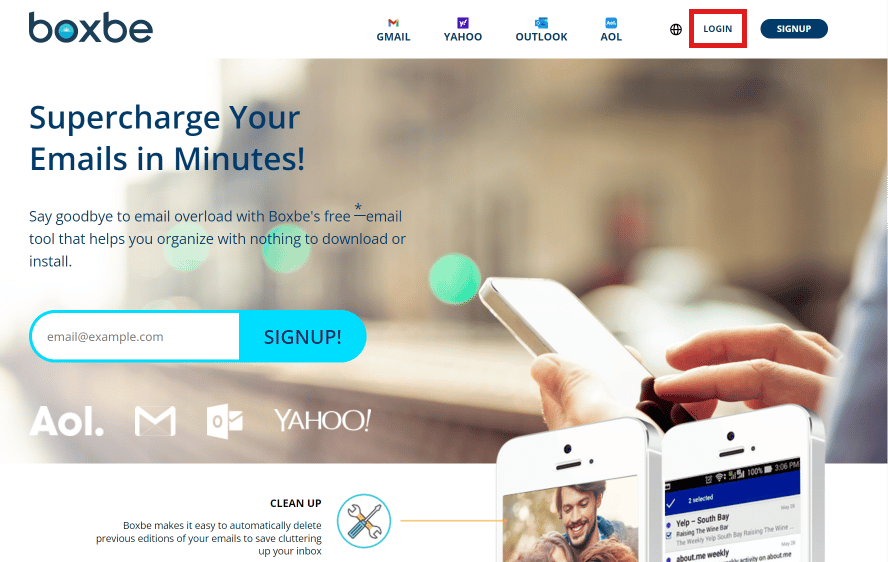
2.電子メール アドレスを入力し、[続行] をクリックします。
3. 登録した電子メールで受信したパスワードを入力し、[パスワードの確認] をクリックします。
![登録した電子メールで受け取ったパスワードを入力し、[パスワードの確認] をクリックします。 | | Boxbe を Outlook から削除する](/uploads/article/5910/im3nPPcVtafwJDt3.png)
4. 上部のオプションから [機能] をクリックします。
![上部のオプションから [機能] をクリックします。 | |ボクベの順番待ちリスト](/uploads/article/5910/jjmiEWQO6gbwQCoz.png)
5. YAHOOをクリックします。
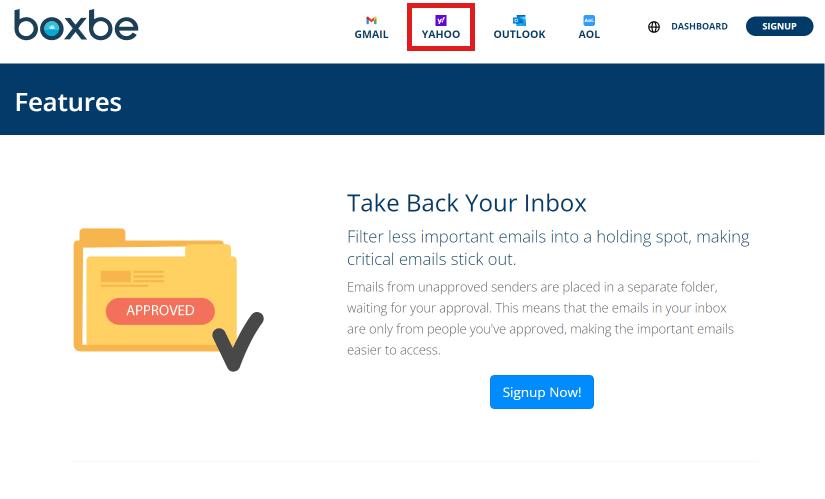
6. 以下に示すように、ステップ 1のYahoo App Password Generator リンクをクリックします。
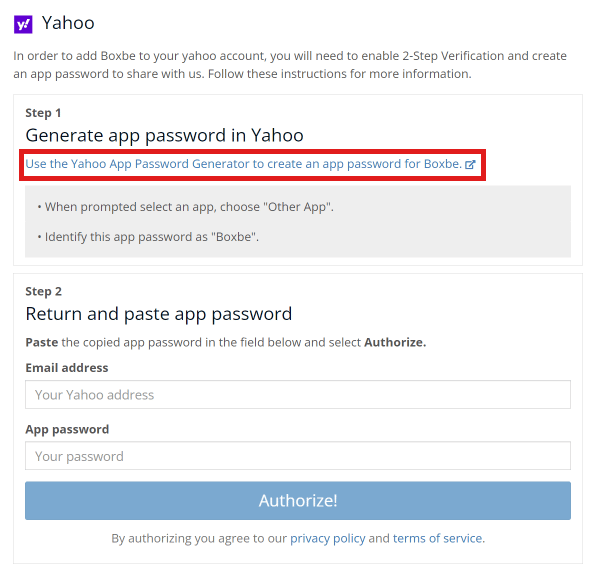
7. 次に、 Yahoo アカウントにサインインし、2 段階認証を有効にしてパスワードを生成します。
8. ステップ 6 から Yahoo ページに戻り、 yahoo の電子メール アドレスと生成されたパスワードを入力します。
9. 次に、[承認] をクリックします。
これが、Yahoo メールで Boxbe を有効にする方法です。
Boxbe をアンインストールするには?
Boxbe をアンインストールすることは、削除することと同じです。次の簡単な手順に従ってください。
1. デバイスでブラウザーを開き、Boxbe Web サイトにアクセスします。
2. ページの上部にある [ログイン]をクリックします。
3.電子メール アドレスとパスワードを入力し、[パスワードの確認] をクリックします。
![登録した電子メールで受け取ったパスワードを入力し、[パスワードの確認] をクリックします。 | |ボクベの順番待ちリスト](/uploads/article/5910/dvenYZqoBGncBc4a.png)

4. [マイ アカウント]セクションの鉛筆アイコンをクリックします。
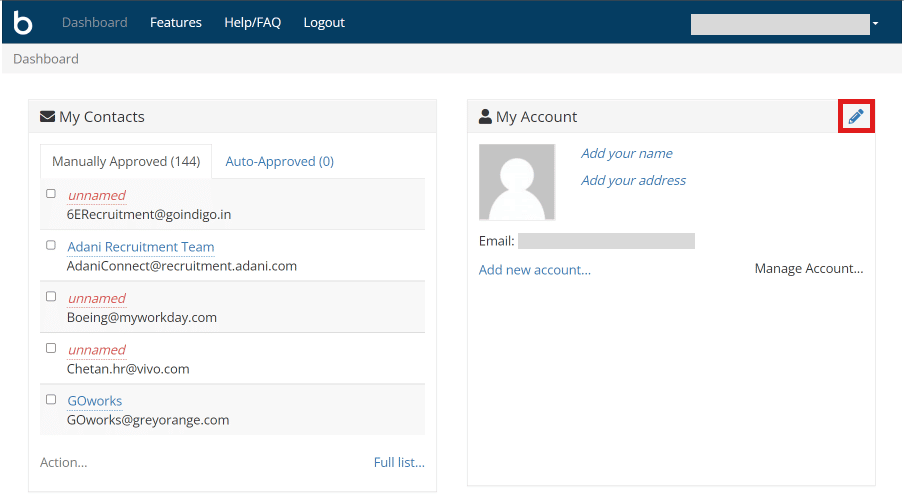
5. 次に、[アカウントの閉鎖]をクリックします。
![[アカウントの閉鎖] をクリックします。](/uploads/article/5910/MzEHGCMWuNb7xzg9.png)
6. 最後に、確認ボックスにyesと入力し、[永久に閉じる] をクリックします。
![ボックスに yes と入力し、[永久に閉じる] をクリックします。](/uploads/article/5910/v0HlsB6AqC2eAmSA.png)
これは、Boxbe をアンインストールする方法です。
また読む:Instagramでアップデートをアンインストールする方法
Outlook から Boxbe を削除する方法?
次の手順を使用して、Outlook から Boxbe を削除できます。
注: Microsoft アカウントにログインしていることを確認してください。
1. ブラウザーで Microsoft サインイン ページにアクセスします。
2.電子メール アドレスを入力し、[次へ] をクリックします。
![メールアドレスを入力し、[次へ] をクリックします。](/uploads/article/5910/ymSppYOhldD45ktP.png)
3.パスワードを入力し、[サインイン] をクリックします。
![パスワードを入力し、[サインイン] をクリックします。](/uploads/article/5910/L3yJU6tqr1UNZizT.png)
4. 図のように、ページ上部のオプションから [プライバシー]をクリックします。
![上部のオプションから [プライバシー] をクリックします。 | | Boxbe をアンインストールする方法 |ボクベの順番待ちリスト | Boxbe を Outlook から削除する](/uploads/article/5910/Nx0FEmIsaJPDYbNY.png)
5. 一番下までスクロールして、[アプリとサービス] をクリックします。
![一番下までスクロールして、[アプリとサービス] をクリックします。 | | Boxbe をアンインストールする方法 |ボクベの順番待ちリスト | Boxbe を Outlook から削除する](/uploads/article/5910/I7txldCdyAPf8OhZ.png)
6. Boxbe の下の [編集] オプションをクリックします。
![Boxbe の下にある [編集] オプションをクリックします。](/uploads/article/5910/PqVbPbrxVPFuKZC4.png)
7. [これらの権限を削除する] をクリックします。
![[これらのアクセス許可を削除する] をクリックします。](/uploads/article/5910/bQourut6WzVs8Alt.png)
また読む: Outlook Mobile からサインアウトする方法
Boxbe を Gmail から削除するにはどうすればよいですか?
Boxbe を Gmail から削除するには、次の手順に従います。
1. デバイスでChromeブラウザを開きます。
2. 画面の右上にあるプロファイルアイコンをクリックします。
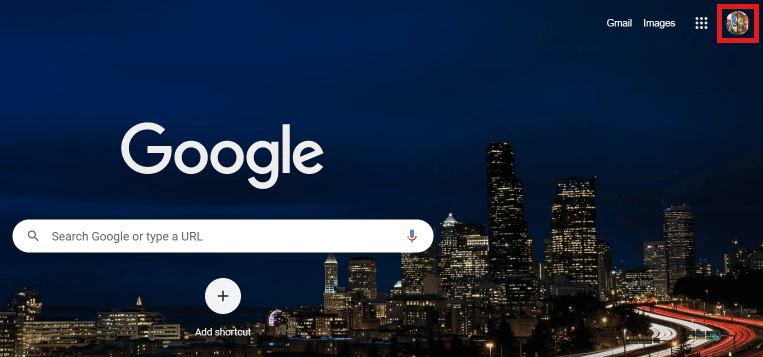
3. 次に、[ Google アカウントの管理] をクリックします。
![[Google アカウントの管理] をクリックします。](/uploads/article/5910/SBRVN9XdKcJSSr3Y.png)
4. 左パネルのオプションから、[データとプライバシー] をクリックします。
![左パネルのオプションから、[データとプライバシー] をクリックします。](/uploads/article/5910/UIrrEqAgzYLho1G1.png)
5. 下にスクロールして、[アカウントにアクセスできるサードパーティ アプリ] をクリックします。
![下にスクロールして、[アカウントにアクセスできるサードパーティ アプリ] をクリックします。 | | Boxbe を Outlook から削除する](/uploads/article/5910/Zc3XE2I4AlhYyEDc.png)
6. Boxbe > REMOVE ACCESSをクリックします。
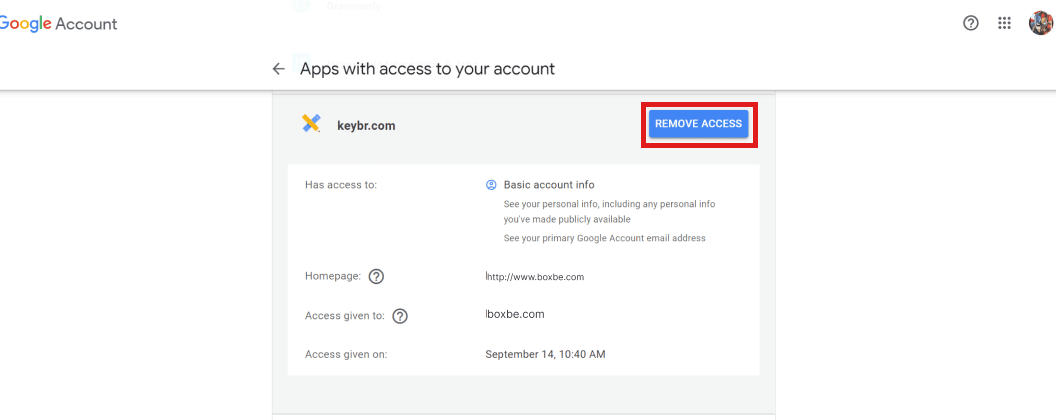
7. [ OK ] をクリックして、Gmail から Boxbe を削除します。
Boxbe をアンインストールする方法については、この記事を最初からお読みください。
また読む:AndroidでGmailの自動入力からメールアドレスを削除する方法
Yahoo Mail で Boxbe を削除するにはどうすればよいですか?
Yahoo Mail から Boxbe を取り除くには、次の手順に従ってください。
1. Boxbe に関連付けられているアカウントを使用して、Yahoo アカウントにサインインします。
![Yahoo のメール アドレスとパスワードを入力し、[次へ] をクリックします。 Boxbe をアンインストールする方法 |ボクベの順番待ちリスト | Boxbe を Outlook から削除する](/uploads/article/5910/WDYRr62VyGOywcIF.png)
2. 次に、最近のアクティビティに移動します。
3. Boxbeを探し、その横にある [削除] オプションをクリックします。
Boxbe を削除するにはどうすればよいですか?
Boxbe アカウントを削除する手順は次のとおりです。
1. デバイスで目的のブラウザを開き、Boxbe Web サイトにアクセスします。
2. [ログイン]をクリックして、メール アドレスを入力します。
3. 次に、[続行] をクリックし、登録済みの電子メールで受け取ったパスワードを入力します。
4. [パスワードの確認]をクリックします。
5.鉛筆アイコン > [アカウントを閉鎖]をクリックします。
![[アカウントの閉鎖] をクリックします。 | |ボクベの順番待ちリスト](/uploads/article/5910/7AQZ1GE2inadj8Vk.png)
6. 確認ボックスにyesと入力し、[永久に閉じる] をクリックします。
![ボックスに yes と入力し、[永久に閉じる] をクリックします。 | | Boxbe をアンインストールする方法 |ボクベの順番待ちリスト | Boxbe を Outlook から削除する](/uploads/article/5910/DESuYTKWnsdBO07R.png)
推奨:
- 古いパスワードなしでFacebookのパスワードを変更する方法
- Amazon Photosアカウントを削除する方法
- Yahooメールアドレスの変更方法
- Wazeメールアカウントを確認する方法
Boxbe をアンインストールし、Outlook からBoxbeを削除する方法をご理解いただけたことを願っています。 以下のコメントセクションから、ご質問やご提案をお気軽にお寄せください。 また、次に学びたいことを教えてください。
